Cum să ștergeți documentele marcate în 1s 8. Informații contabile. Cum să marcați toate documentele pentru ștergere simultan fără a verifica integritatea referențială
Fiecare contabil se confruntă în mod regulat cu necesitatea de a elimina din contabilitate documentele introduse eronat, datele de director și înregistrările contabile. Ștergerea obiectelor marcate în 1C 8.3 este posibilă dacă datele lor nu sunt folosite într-un alt document. În continuare, vom vorbi despre cum să ștergeți documentele marcate în 1C 8.3 în cinci pași.
Citește în articol:
Dacă doriți să excludeți, de exemplu, o factură din contabilitate, asigurați-vă că datele acesteia nu sunt incluse în raportul de reconciliere. Aceeași regulă se aplică oricăror alte documente și cărți de referință. De exemplu, dacă doriți să excludeți un articol din directorul Nomenclatură, atunci asigurați-vă că acest articol nu este folosit în altă parte, de exemplu, într-o factură. Îndepărtarea în 1C 8.3 se realizează în cinci pași.
În primul rând, observăm că ștergerea obiectelor marcate în 1C 8.3 are loc în două etape:
- Trebuie să marcați documentul sau tranzacția pe care intenționați să o ștergeți
- Trebuie să ștergeți toate obiectele marcate
Pasul 1: Marcați elementul pentru ștergere
Faceți clic pe documentul pe care doriți să îl excludeți din contabilitate. Va fi marcat cu galben. Faceți clic dreapta și în fereastra care se deschide, selectați comanda „Marcați pentru ștergere”. Apoi, treceți la pasul al doilea.
Pasul 2: Deschideți fereastra Ștergeți obiectele marcate
Accesați secțiunea „Administrare” (1) și faceți clic pe linkul „Ștergeți obiectele marcate” (2).

Pasul 3: Selectați un mod
Ștergerea obiectelor marcate în 1C 8.3 poate fi efectuată în două moduri:
- ștergerea automată a tuturor obiectelor marcate;
- ștergerea selectivă a obiectelor.
În modul automat, programul va procesa toate obiectele marcate și le va șterge pe cele care nu sunt asociate cu alte documente. Ștergerea selectivă vă va permite să ștergeți din listă obiectele la alegere. Lista va fi generată de program.
Pentru a șterge automat, selectați „Ștergeți automat toate obiectele marcate” (3) și faceți clic pe butonul „Ștergeți” (4). Toate obiectele marcate pentru ștergere vor fi excluse, dar cu condiția ca datele lor să nu fie folosite de program în alte locuri:

Pentru a șterge selectiv, selectați „Ștergeți selectiv obiectele” (5) și faceți clic pe butonul „Următorul” (6):

Pasul 4: Selectați elementele de șters
Dacă utilizați modul de ștergere selectivă, după ce faceți clic pe butonul „Următorul” (6), se va deschide o listă cu toate documentele pe care le-ați marcat pentru ștergere, arată astfel:

Utilizați casetele de selectare (7) pentru a marca tot ceea ce doriți să ștergeți. După aceea, faceți clic pe butonul „Șterge” (8):

Dacă unele documente nu sunt șterse, treceți la pasul următor.
Pasul 5. Ce trebuie să faceți dacă nu toate documentele au fost șterse
Un obiect nu poate fi șters dacă datele din acesta sunt folosite de program în altă parte. În acest caz, programul va afișa o listă de obiecte neșterse. De exemplu, dacă încercați să ștergeți proprietatea (9) care se află pe factură (10), veți vedea următoarea fereastră:

În jumătatea stângă a ferestrei vedeți o listă de obiecte neșterse (9), în dreapta este o listă de documente care conțin datele acestora (10). Ele sunt cele care împiedică excluderea unui obiect din program, așa că trebuie să fie marcate și pentru ștergere. În cazul nostru, pentru a șterge elementul „Baterie...” (9), trebuie să marcați factura „Chitanța 3 din 25 iunie 2018” pentru ștergere. (10), apoi repetați procedura, începând de la pasul 2.
După ce ați făcut modificări în contabilitate, verificați orice rapoarte care ar fi putut fi afectate de acestea. Dacă, în consecință, evidențele contabile sau fiscale s-au modificat, poate fi necesar să furnizați inspectoratului fiscal declarații sau calcule actualizate. Dacă o ajustare contabilă a dus la o creștere a sumei impozitelor de plătit la buget, atunci plătiți mai întâi diferența de impozite și penalități, apoi trimiteți declarații actualizate.
Aproape fiecare contabil în cursul activității sale se confruntă cu nevoia de a șterge un document din 1C. Dacă nu știți cum să ștergeți corect documentele din 1C, noul nostru articol este special pentru dvs.
Aproape fiecare contabil în cursul activității sale se confruntă cu nevoia de a șterge un fișier sau un document. Ștergerea unui document în 1C nu este mult diferită de un proces similar atunci când lucrați cu sistemul de operare Windows. Există însă câteva diferențe importante:
în primul rând, documentul care trebuie șters trebuie să fie marcat cu un semn special (dacă îl comparăm cu sistemul de operare Windows, putem face o analogie cu mutarea unui fișier în coșul de gunoi);
în al doilea rând, ștergerea directă are loc conform unui algoritm de acțiuni strict definit.
Dacă utilizați versiunea 1C 8.2, atunci pentru a șterge un fișier aveți nevoie de:
faceți clic dreapta pe documentul solicitat;
așteptați până când apare meniul contextual;
marcați un anumit fișier pentru ștergere, pentru care în lista care apare, selectați „setează un semn de ștergere”;
dați-vă acordul pentru avertismentul de sistem.
O puteți face mai simplu și pur și simplu apăsați tasta de ștergere după ce ați selectat fișierul de șters.

După toate aceste manipulări, va trebui să mergeți la elementul din meniul principal numit „Operațiuni” și să selectați funcția de ștergere a obiectelor marcate. Sistemul vă va da un avertisment, cu care va trebui să fiți de acord înainte ca programul să continue.


Apoi, sistemul va deschide o fereastră în fața dvs. în care va fi listat tot ce se află în bazele de date care sunt marcate pentru ștergere. Din această listă trebuie să le selectați pe cele pe care doriți să le ștergeți chiar acum. Acesta poate fi un document sau un întreg grup. Când fișierul sau fișierele pe care le căutați sunt evidențiate, trebuie să faceți clic pe butonul „Control”. Acest lucru este necesar pentru a verifica link-urile.

În procesul acestor acțiuni, poate deveni clar că, de exemplu, directoarele 1C conțin link-uri către documentul de șters sau că factura fiscală conține un link care duce la fișierul pe care urmează să îl ștergeți (factura). Pentru a putea finaliza procesul de ștergere, va trebui să deschideți facturile sau directoarele fiscale sau acele documente care conțin link-uri către fișierul care urmează să fie șters și să ștergeți aceleași link-uri. În primul rând, va trebui să cântăriți din nou fezabilitatea unor astfel de acțiuni.



Pentru a evita confuzii suplimentare, va trebui să verificați din nou mai târziu, după ce ați eliminat toate legăturile. Și așa mai departe, până când verificarea arată că nu există legături către fișierul de șters în alte documente. După aceasta, veți avea acces la funcția de ștergere a obiectelor marcate. Pentru a finaliza întregul proces, va trebui să faceți clic pe butonul „Șterge”, după care fișierul va fi șters definitiv.

Contabilii întâlnesc adesea fișiere inutile în munca lor. Cu toate acestea, versiunea 1C:Enterprise 8.3 nu vă permite să ștergeți imediat articolele și documentele de referință. Acest lucru este de înțeles - programul vă protejează de luarea unor decizii greșite, dar o astfel de interdicție nu se potrivește întotdeauna utilizatorului.
Astăzi ne vom opri asupra acestui subiect mai detaliat. Deci, cum să eliminați corect și în siguranță obiectele marcate din 1C?
Etapele ștergerii obiectelor din 1C
Procesul se desfășoară în două etape, indiferent de versiunea de configurare – fie că este un produs software pentru contabilitate sau resurse umane, pentru managerii unei întreprinderi mari sau lanț de retail.
1. Este necesar să indicați programului cu ce document ar trebui să fie „despărțit” pentru a face acest lucru, punem un marcaj special pentru ștergere. În timpul procesului de ștergere, se verifică dacă există legături în baza de date către acest document. La finalul reconcilierii, PP dă permisiunea sau, dimpotrivă, interzice această procedură.
În continuare, procedăm la îndepărtarea materialelor desemnate. În 1C, nu este dificil să faci nota corespunzătoare, principalul lucru este să găsești documentul necesar în listă. Faceți clic dreapta pentru a activa „Marcați pentru ștergere/Anulați marcarea” sau pur și simplu faceți clic pe „Ștergeți”.
Fig 1. Cum se marchează un obiect pentru ștergere?
PP 1C își limitează pariurile - apare o fereastră în care vă cere să confirmați intenția de a „șterge obiectul”. De îndată ce sunteți de acord să continuați procesul, un semn „X” va apărea în jurnal, ceea ce înseamnă că este timpul pentru a doua etapă.

Fig 2. Unde este localizată procesarea „eliminarea obiectelor marcate”?
2. PP 1C va oferi o alegere: ștergeți toate obiectele automat sau selectiv. Dacă alegeți prima opțiune, programul va șterge automat toate documentele pe care le-ați marcat anterior.
Acest lucru nu este întotdeauna convenabil, deoarece nu veți mai putea controla procesul; Din acest motiv, majoritatea oamenilor aleg a doua metodă - selectați manual obiectele de șters. Plasăm cursorul și mergem la comanda „Următorul”, PP 1C va analiza directorul și va prezenta documentele care sunt marcate pentru eliminare.
Următorul pas este desemnarea unui anumit obiect care urmează să fie șters. Plasați cursorul pe „Debifați toate casetele de selectare”, găsiți documentul necesar (dacă este necesar, extindeți-l), marcați un obiect sau mai multe și faceți clic pe „Ștergeți”.

Fig 3. Posibilitatea de ștergere selectivă a obiectelor marcate
Obiectul a fost șters fără dificultăți. S-ar părea că procesul a fost finalizat cu succes, dar PP 1C declară că a apărut o problemă, iar în timpul procesului devine clar că obiectul „condamnat” la eliminare continuă să ia parte la documentele completate.
Există o singură cale de ieșire - se recomandă ștergerea fișierelor cu care este asociat împreună cu elementul. Dacă obiectele descrise sunt importante pentru organizație, atunci este mai bine să nu rulați procedura pentru a evita problemele care pot apărea la combinarea datelor în viitor.
Dezvoltatorii au introdus o nouă metodă în 1C:Enterprise 8.3, datorită căreia le puteți șterge automat.
Funcția a fost implementată printr-o sarcină de rutină. PP 1C însuși organizează procesul conform unui program dat într-un timp scurt.
Pentru a configura această opțiune, parcurgeți următorii pași: mergeți la „Administrare” → „Ștergerea obiectelor marcate”. Bifați „Ștergeți automat obiectele marcate conform programului”.
Este posibil să personalizați programul la discreția dvs. sau să lucrați conform setărilor existente. Avantajul acestei metode este că eliminarea elementelor marcate va avea loc noaptea, adică în afara programului de lucru, când software-ul nu este utilizat.

Fig 4. Configurarea eliminării programate a obiectelor
Această metodă nu este potrivită pentru fiecare utilizator. Deoarece programul va șterge un obiect sau un director fără controlul dvs., în conformitate cu notele dvs., pe care, apropo, este posibil să le fi făcut din greșeală sau printr-o neglijență. Un obiect șters de program cu greu poate fi urmărit și restaurat.
După ce ați studiat cele de mai sus, puteți elimina cu ușurință tot ceea ce este inutil și creat eronat atât de dvs., cât și de colegi. Dar nu toate situațiile sunt rezolvate atât de ușor. În munca de zi cu zi, puteți întâlni sarcini care vă pot deruta prin originalitatea și complexitatea lor. Aici vă recomandăm să apelați la profesioniști.
Specialiștii MasterSoft au o vastă experiență în rezolvarea problemelor de orice nivel de complexitate. Dacă aveți întrebări, vă rugăm să lăsați o solicitare în formularul „Comandă un apel” sau „Pune o întrebare” și te vom suna înapoi.
Potrivit pentru 1C 8.3 ZUP, 1C 8.3 Trade Management, 1C 8.3 Contabilitate și alte configurații 1C 8.3. Să studiem modul de lansare al programului 1C 8.3 Aplicație gestionată.
Nu toată lumea știe că acest tratament a înlocuit de fapt tratamentul Selecția și prelucrarea universală a obiectelor.Și marca pentru ștergere în 1C 8.3 este considerat un atribut de serviciu al obiectului. Prin urmare, putem vorbi despre modificarea detaliilor documentului dacă doriți să marcați documentul pentru ștergere.
Cum se marchează pentru ștergere în jurnalul de documente
Este logic să folosiți procesarea discutată mai sus în 1C 8.3 pentru selecții complexe și un volum mare de documente șterse. Dacă ștergeți documente dintr-un jurnal de documente, puteți proceda după cum urmează.
Pasul 1
În jurnalul deschis al documentelor de implementare, am stabilit selecția pentru contrapartea „Carpenter+” și Organizația „Ivanov IP”:

Pasul 2
Clic Ctrl+A– marcați toate documentele de selecție, apoi apăsând tasta Ctrl Faceți clic pe documentul care nu trebuie șters. De exemplu, vânzări mai mici de 10.000 de ruble. Astfel, am selectat documentele necesare conform exemplului, care sunt evidențiate color (în acest caz galben):

Pasul 3
Faceți clic dreapta pe listă. În meniul contextual derulant (sau făcând clic pe Mai mult) selectați comanda dorită Marcați pentru ștergere/Anulați marcarea:

Obținem rezultatul - 6 documente selectate sunt marcate pentru ștergere:

Cum se marchează pentru ștergere utilizând procesarea Selectarea și procesarea universală a obiectelor
Există o procesare specială pentru abonații Asistență pentru Tehnologia Informației (ITS). UniversalSelectionAndProcessingObjects.epf. Îl puteți găsi pe discul ITS în directorul \1CITS\EXE\ExtReps\Unireps82\UniversalSelection\ sau căutând în versiunea online a ITS.
Adevărat, funcționează numai atunci când rulează 1C 8.3 în modul de aplicare normal. Pentru o aplicație gestionată, puteți găsi tratamente similare pe site-urile dezvoltatorilor.
Vom folosi procesarea pentru abonații ITS. Pentru a face acest lucru, vom configura lansarea programului 1C 8.3 în modul normal. Să ne uităm la un exemplu în programul 1C 8.3 ZUP 3.0. Lansăm programul 1C ZUP 3.0 în modul Configurator. În meniu Parametrii de serviciu pe marcaj Lansarea 1C Enterprise puneți un punct, ca în figura de mai jos, la aplicație Client gros (aplicație obișnuită):

Faceți clic pe aplicați. Lansăm programul 1C ZUP 3.0 (8.3) în mod Companie(puteți folosi butonul F5 din configurator). Acum poți din meniu Fișier – Deschide selectați procesarea din directorul în care este instalat (sau îl puteți conecta).
Problema de rezolvat: Marcați toate documentele pentru ștergere Salarizare și contribuții pentru Divizia Principală pentru perioada februarie-iunie 2016. pentru organizarea Ideal în 1C 8.3 ZUP 3.0
Pasul 1
În fereastra Căutare obiect, începeți să tastați cuvântul „accrual”. Programul 1C ZUP 3.0 (8.3) va oferi opțiuni în lista derulantă. Selectarea unui obiect Calculul salariilor si contributiilor:

Pasul 2
În fila Valori Selectare după detalii, utilizați „butonul verde cu plus” pentru a adăuga selecții și setați condiția: data > 02/01/2016, deoarece baza de date 1C 8.3 ZUP conține cele mai recente documente pentru iunie 2016:

Pasul 3
Faceți clic pe butonul Găsiți obiecte. Obținem rezultatul. Dacă nu vrem să marchem un obiect pentru ștergere, atunci debifați caseta de lângă el:

Pasul 4
Accesați marcajul Prelucrare. Selectarea procesării Marcați pentru ștergere Făcând clic pe săgeată, mutați-o în partea dreaptă a ferestrei - Tratamente selectate. Faceți clic pe Run. Obtinem rezultatul:

Pasul 5
Apoi, deschideți jurnalul de salarizare. Vedem că toate documentele de salarizare din februarie pentru organizația „Ideal” (cu excepția documentului pt nu cea principală unitate) sunt marcate pentru ștergere. Să deschidem un document care nu este marcat pentru ștergere. Vedem că este format conform Diviziunii 2:

Cum să marcați toate documentele pentru ștergere simultan, fără a verifica integritatea referențială
De exemplu, această metodă poate fi utilizată atunci când un utilizator 1C 8.3 decide să șterge complet baza de date 1C 8.3 de documente și să folosească directoarele și setările existente pentru a păstra înregistrări pentru o altă organizație.
În meniul principal (triunghiul din colțul din stânga sus), selectați Toate funcțiile. Găsirea procesării

Pe marcaj Ștergerea datelor Cu această procesare, puteți selecta nu numai toate documentele care urmează să fie șterse simultan, ci și să setați tipurile individuale de documente și perioada de ștergere. În mod implicit, în 1C 8.3 există o bifă Ștergeți obiecte, pentru care aveți drepturi de acces:

Bifăm toate documentele. Tot ce trebuie să faceți este să apăsați butonul Șterge. Dar, vă rugăm să rețineți că, fără control al integrității referențiale, este logic să ștergeți obiectele de configurare la curățarea bazei de date 1C 8.3 sau la depanarea transferului (mesaj de avertizare de la dezvoltatori). În alte cazuri, este mai bine să marcați obiectele pentru ștergere.
Programul 1C 8.3 nu vă permite să ștergeți imediat directoare și documente din baza de date, fără verificări suplimentare. Acest lucru se face pentru a evita eventualele erori. De exemplu, dacă doriți să ștergeți un element care este inclus într-un document, nu puteți face acest lucru.
Să ne uităm la cum să ștergeți documentele și directoarele marcate pentru ștergere în 1C 8.3. Eliminarea în 1C 8.2 este ușor diferită, dar are un algoritm similar.
Ștergerea obiectelor din 1C are loc în două etape:
- Marcați pentru ștergere— stabilirea unui semn că un document sau un director este planificat să fie șters. Acest element nu este diferit de altele; poate fi selectat și în alte obiecte.
- Îndepărtarea directă— o procedură specială în timpul căreia sistemul controlează dacă există legături către un anumit obiect în baza de date. După controlul referințelor, 1C ia o decizie: dacă obiectul marcat pentru ștergere poate fi șters sau nu.
Să ne uităm la acești doi pași. Instrucțiunile sunt absolut universale și sunt potrivite pentru toate configurațiile de pe 1C 8.3 - Contabilitate, ZUP, Managementul comerțului, ERP, Managementul firmelor mici și așa mai departe.
Setarea unui marcaj pentru ștergere în 1C este foarte simplă. Pur și simplu selectați documentul sau cartea de referință care vă interesează din listă și apăsați butonul „Șterge”:
După care trebuie să-ți confirmi intenția. Acum puteți vedea o notă specială în jurnal:

Aceasta înseamnă că data viitoare când ștergeți obiecte prin procesare specială, sistemul vă va oferi să ștergeți acest articol din nomenclatură.
Cum să ștergeți obiectele marcate pentru ștergere în 1C 8.3
A doua etapă este ștergerea directă a ceea ce este deja marcat în baza de date 1C. Acest lucru se face folosind un serviciu special de procesare „Ștergerea obiectelor marcate”. Se află în fila „Administrare”:
Obțineți 267 de lecții video pe 1C gratuit:

La deschidere, 1C ne va oferi două opțiuni dintre care să alegem - ștergerea automată a tuturor obiectelor și ștergerea selectivă:

Selectiv poate fi util pentru a elimina un anumit obiect. De exemplu, selectați „Mod automat” și faceți clic pe „Șterge”. Va începe ștergerea tuturor obiectelor marcate pentru ștergere din sistem. La sfârșitul lucrării, sistemul va afișa situații conflictuale - obiecte care sunt marcate pentru ștergere, dar care sunt incluse în contabilitate:

Aici trebuie să faci o alegere. De exemplu, am marcat „Board 4000x200x20” pentru ștergere, dar este inclus în documentele „Operațiune” și „“. Dacă nici nu avem nevoie de aceste documente, pur și simplu le marchem pentru ștergere și facem clic pe butonul „Repetați ștergerea”. Dacă sunt necesare documente, merită să vă gândiți dacă acest articol nu ar trebui să fie marcat pentru ștergere.
În exemplul nostru, am decis că nici nu am nevoie de aceste documente în baza de date, așa că le-am verificat. Ca urmare, sistemul a șters atât elementul care interferează, cât și documentul inutil:

Asta e tot, acum știi cum să ștergi documente și directoare din 1C 8.3.
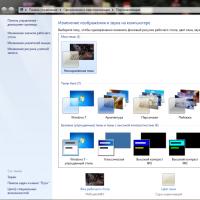 Cum să returnezi tema implicită în Windows?
Cum să returnezi tema implicită în Windows? Cum să partiționați un hard disk fără a pierde date Cum să partiționați un hard disk cu Acronis
Cum să partiționați un hard disk fără a pierde date Cum să partiționați un hard disk cu Acronis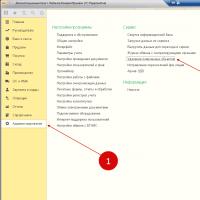 Cum să ștergeți documentele marcate în 1s 8
Cum să ștergeți documentele marcate în 1s 8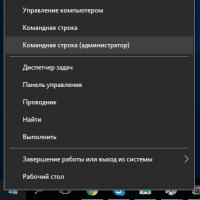 Cum să creați un nou volum sau o partiție în Windows
Cum să creați un nou volum sau o partiție în Windows Cum să aflați VID-ul și PID-ul unei unități flash: o revizuire a utilităților
Cum să aflați VID-ul și PID-ul unei unități flash: o revizuire a utilităților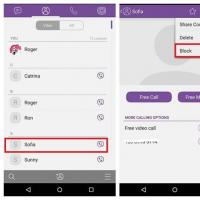 Cum să blocați un contact în Viber: instrucțiuni și recomandări
Cum să blocați un contact în Viber: instrucțiuni și recomandări Cum să tăiați și să lipiți un obiect în Photoshop Cum să tăiați și să lipiți o imagine în Photoshop
Cum să tăiați și să lipiți un obiect în Photoshop Cum să tăiați și să lipiți o imagine în Photoshop